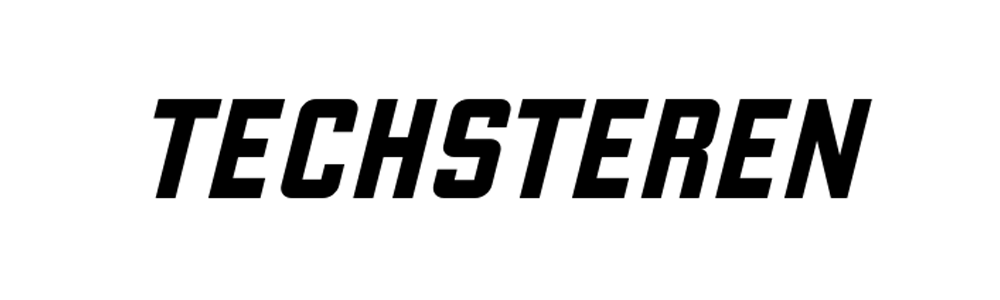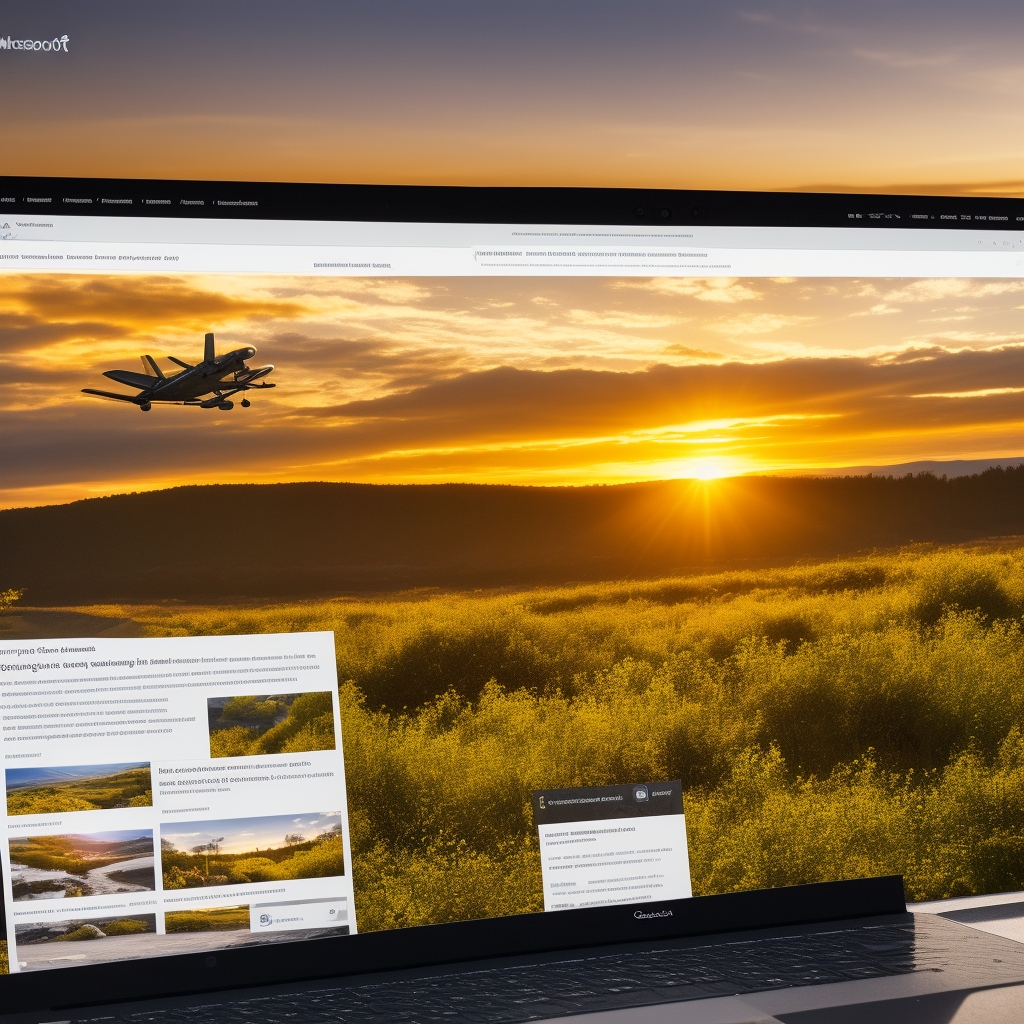Microsoft Edge åbner websites baseret på din browsinghistorik ved opstart – Sådan deaktiverer du det
Microsoft eksperimenterer i øjeblikket med en ny funktion i Edge Canary-versionen, som automatisk åbner websites baseret på din tidligere browsinghistorik, når browseren startes. Funktionen er en del af en større indsats for at gøre browseroplevelsen mere personlig og effektiv ved at præsentere brugeren for relevante websider med det samme. Den kaldes “Site Suggestions” og er som standard aktiveret under sektionen “Search and Connected Experiences”. I denne artikel gennemgår vi de tekniske detaljer bag funktionen, hvordan den fungerer, og hvordan du kan deaktivere den, hvis du ønsker det.
Hvordan fungerer “Site Suggestions” i Microsoft Edge?
“Site Suggestions” integrerer din browsinghistorik med browserens opstartsproces. Når du åbner Edge, analyserer browseren din tidligere surfaktivitet og anvender en algoritme til at identificere de mest relevante eller hyppigt besøgte websites. Disse sider åbnes automatisk i faner, hvilket kan spare dig tid, hvis du typisk besøger de samme sider dagligt.
Teknisk set henter Edge data fra din lokale historikdatabase, som er gemt i browserens profilmappe. Data inkluderer URL’er, besøgsfrekvens, tidspunkter for besøg og brugsmønstre. Browseren anvender herefter en maskinlæringsmodel, indlejret i kernemotoren, til løbende at vurdere, hvilke sites der bør foreslås. Modellen tager også højde for tidspunkt på dagen og ugedag for at optimere forslagene.
Et eksempel kunne være, at hvis du hver morgen starter dagen med at åbne nyhedssider og din arbejdsrelaterede webmail, vil Edge automatisk åbne disse sider for dig, så du straks har adgang til de vigtigste informationer.
Teknisk arkitektur bag funktionen
“Site Suggestions” er integreret i Edge’s browserkernel, som er baseret på Chromium-motoren. Dataindsamlingen foregår lokalt for at sikre hurtig adgang og minimere forsinkelse. Browsinghistorikken lagres i SQLite-databaser inden for brugerprofilen, typisk i stien:
C:\Users\[Brugernavn]\AppData\Local\Microsoft\Edge\User Data\Default\History
Her gemmes alle URL’er, besøgstidspunkter og metadata. Når Edge startes, kører en baggrundsproces, som henter og analyserer disse data ved hjælp af en indbygget C++-baseret maskinlæringsmodel. Modellen er trænet til at identificere mønstre i brugernes surfevaner og udvælger de mest relevante sider til automatisk åbning.
I brugergrænsefladen præsenteres disse sider som faner, der åbnes parallelt ved browserens opstart. Det er værd at bemærke, at funktionen kræver, at “Search and Connected Experiences” er aktiveret, da den benytter Microsofts cloud-tjenester til at forbedre forslagene og sikre opdaterede resultater.
Privatlivsmæssige overvejelser og datahåndtering
Da “Site Suggestions” bruger din browsinghistorik, rejser det naturligt spørgsmål om privatliv og datahåndtering. Microsoft har designet funktionen, så data primært behandles lokalt på enheden. Dog kan visse metadata og anonymiserede oplysninger sendes til Microsofts servere for at forbedre modellerne og brugeroplevelsen.
Dataudvekslingen sker via sikre HTTPS-forbindelser med kryptering, og brugeren har mulighed for at gennemgå og slette historikdata i browserens indstillinger. Funktionen er en del af en bredere “Connected Experiences”-pakke, som kan aktiveres eller deaktiveres helt for at imødekomme brugernes privatlivspræferencer.
Sådan deaktiverer du “Site Suggestions” i Microsoft Edge
Hvis du ønsker at forhindre, at Edge automatisk åbner websites baseret på din historik ved opstart, kan du deaktivere “Site Suggestions” ved at følge disse trin:
- Åbn Microsoft Edge og klik på de tre prikker øverst til højre for at åbne menuen.
- Vælg Indstillinger.
- Gå til sektionen Privatliv, søgning og tjenester.
- Rul ned til afsnittet Tjenester og find indstillingen Search and Connected Experiences.
- Slå Site Suggestions fra ved at deaktivere den tilhørende knap.
Efter denne ændring vil Edge ikke længere åbne sider automatisk baseret på din browsinghistorik ved opstart. Browseren åbner herefter enten en tom side eller den side, du har angivet som startside.
Avancerede metoder til konfigurationsstyring
For IT-administratorer og avancerede brugere, der ønsker at styre funktionen centralt, tilbyder Microsoft Group Policy-objekter (GPO’er) og registreringsdatabaseindstillinger (registry keys), som kan konfigureres til at aktivere eller deaktivere “Site Suggestions”.
Et eksempel på en relevant registreringsdatabaseindstilling:
HKEY_LOCAL_MACHINE\SOFTWARE\Policies\Microsoft\Edge
"EnableSiteSuggestions"=dword:00000000Ved at sætte denne værdi til 0 deaktiveres funktionen for alle brugere på maskinen. Dette er især nyttigt i virksomhedsmiljøer, hvor privatliv og kontrol over brugeroplevelsen er afgørende.
Praktiske eksempler på funktionens anvendelse
Forestil dig en bruger, der hver dag starter sin browser for at tjekke e-mail, læse nyheder og besøge et projektstyringsværktøj som Microsoft Planner. Med “Site Suggestions” aktiveret åbner Edge automatisk disse sider i separate faner, hvilket sparer tid og reducerer antallet af klik.
Omvendt kan funktionen være problematisk, hvis du deler din computer med andre, eller hvis du foretrækker en mere privat browseroplevelse uden automatisk åbning af tidligere besøgte sider.
Fremtiden for personaliserede browseroplevelser
Microsofts eksperiment med “Site Suggestions” markerer et skridt mod mere intelligente og tilpassede browseroplevelser, hvor maskinlæring og dataanalyse anvendes til at forudse brugerens behov. Det er en del af en bredere trend inden for browserudvikling, med fokus på at gøre surfing mere effektivt og intuitivt.
Samtidig kræver denne udvikling en balance mellem funktionalitet og privatliv. Det er afgørende, at brugerne har kontrol over, hvilke data der anvendes, og hvordan de præsenteres.
Konklusion
Microsoft Edge’s nye funktion “Site Suggestions” åbner automatisk websites baseret på din browsinghistorik ved browserens opstart. Funktionen benytter lokal dataanalyse og maskinlæringsmodeller til at identificere relevante sider, som præsenteres i faner ved opstart. Funktionen er som standard aktiveret, men kan nemt deaktiveres via browserens indstillinger eller gennem systemadministrative værktøjer.
Funktionen har praktisk værdi ved at spare tid og skabe en mere personlig browseroplevelse, men medfører også privatlivsovervejelser, som brugere bør være opmærksomme på. Ved at følge de beskrevne trin kan du tilpasse Edge efter dine præferencer og sikre en balance mellem funktionalitet og kontrol over dine data.
Originalt indhold fra windowsreport.com